极光PDF阅读器将PDF转换成Word的方法
极光pdf阅读器是一款非常实用的PDF文件阅读工具,相信大家都知道在电脑上没有特殊的PDF文件阅读器的话是不能打开PDF文件进行查看编辑的,因此PDF阅读器就是我们生活中经常会用到的一款软件,在这款PDF阅读器中有很多非常实用的功能可以帮助到用户,其中就有PDF转换成Word文件的功能,很多用户还不知道要如何操作极光PDF阅读器来进行转换,所以小编接下来就跟大家分享一下具体的操作方法吧,有需要的朋友不妨一起来看看小编分享的方法,希望能帮到大家。
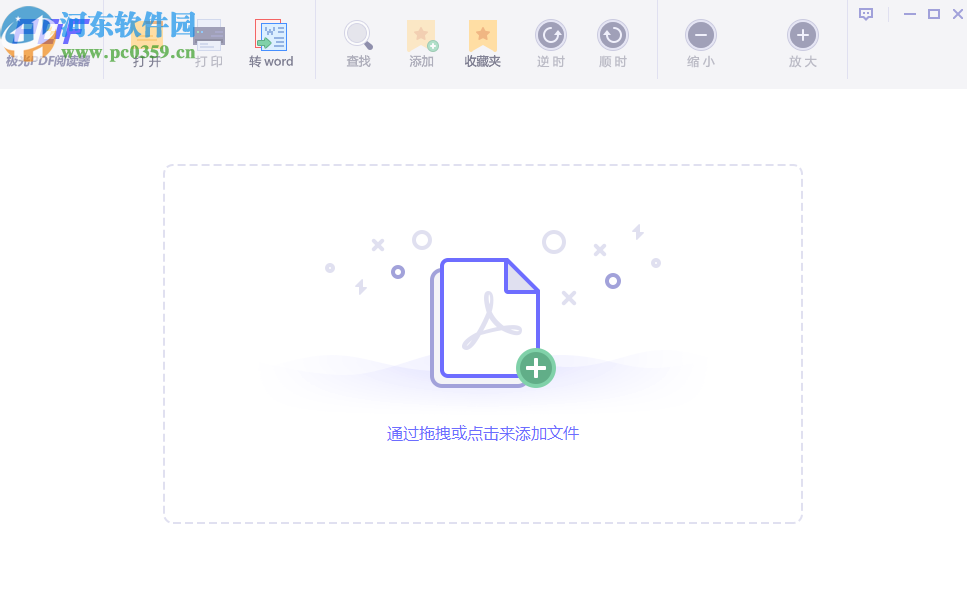
1.首先第一步我们打开软件之后在界面上方找到打开这个功能按钮,点击之后即可选择想要转换的PDF文件。
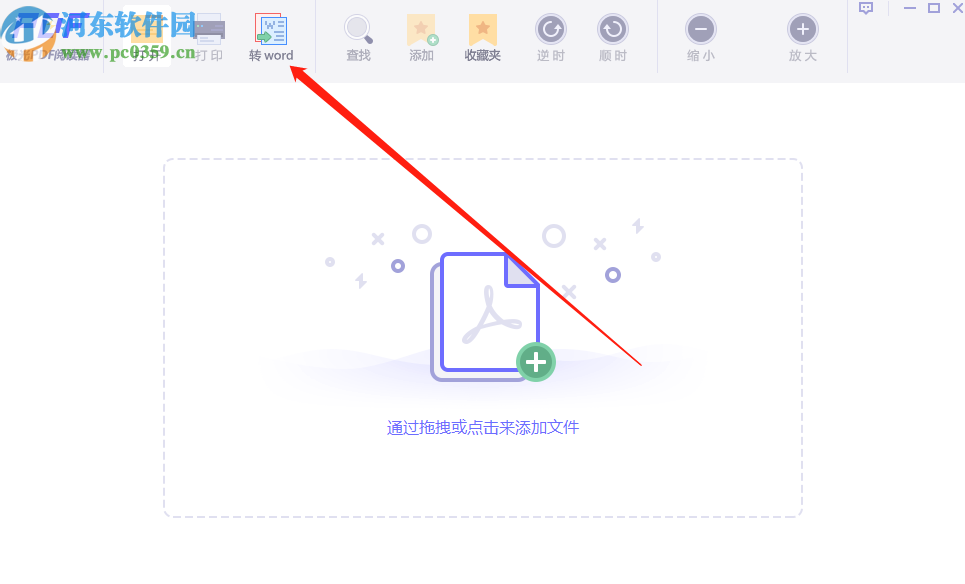
2.点击打开之后就打开了一个选择文件的界面了,在这个界面中我们选中目标PDF文件之后,点击界面右下角的打开按钮即可。
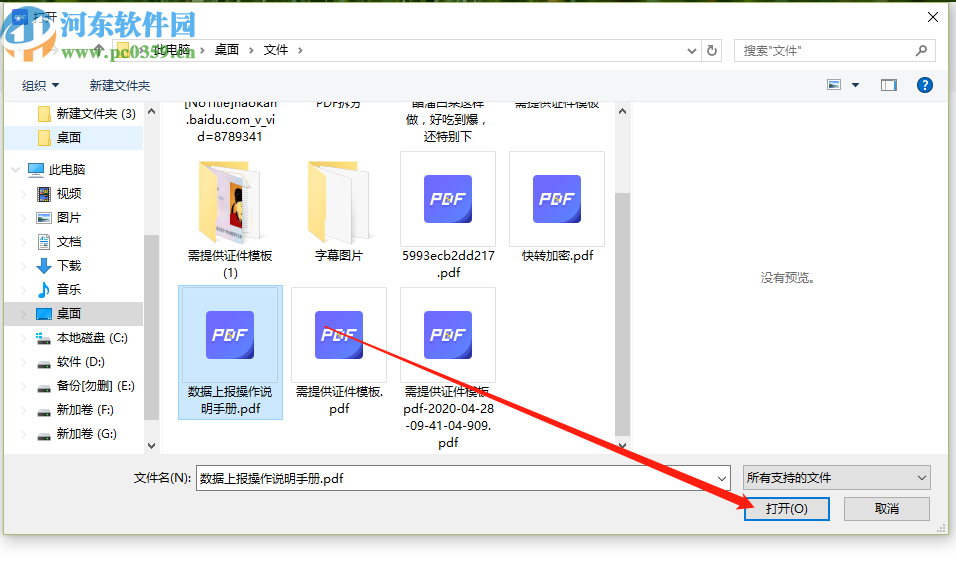
3.点击这个打开按钮之后我们就可以看到PDF文件的内容了,然后我们点击上方的转Word这个功能图标,如下图中所示。
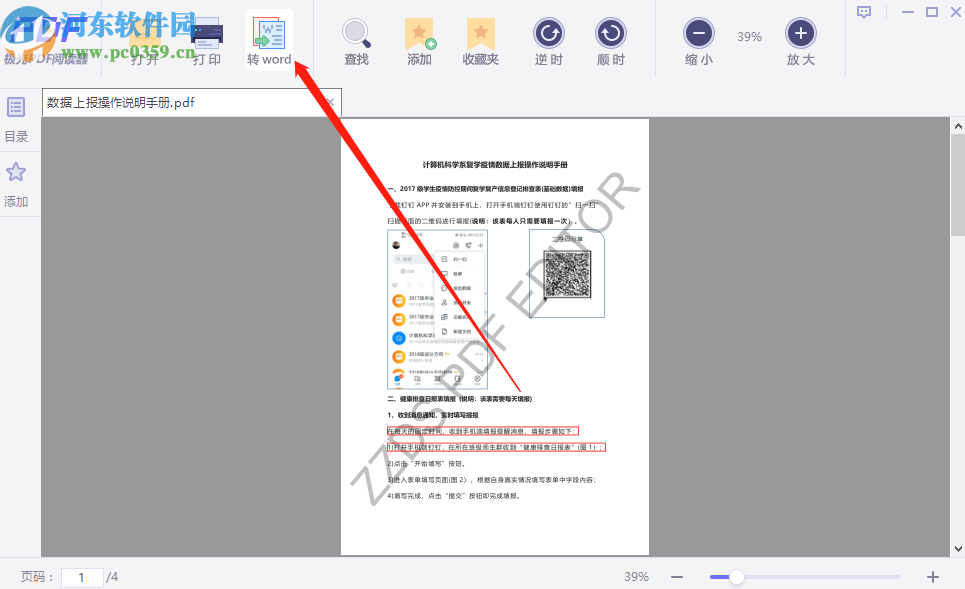
4.点击这个图标之后就打开转换界面了,在转换界面的左下方我们需要选择转化格式,也就是Word文件的格式类型。
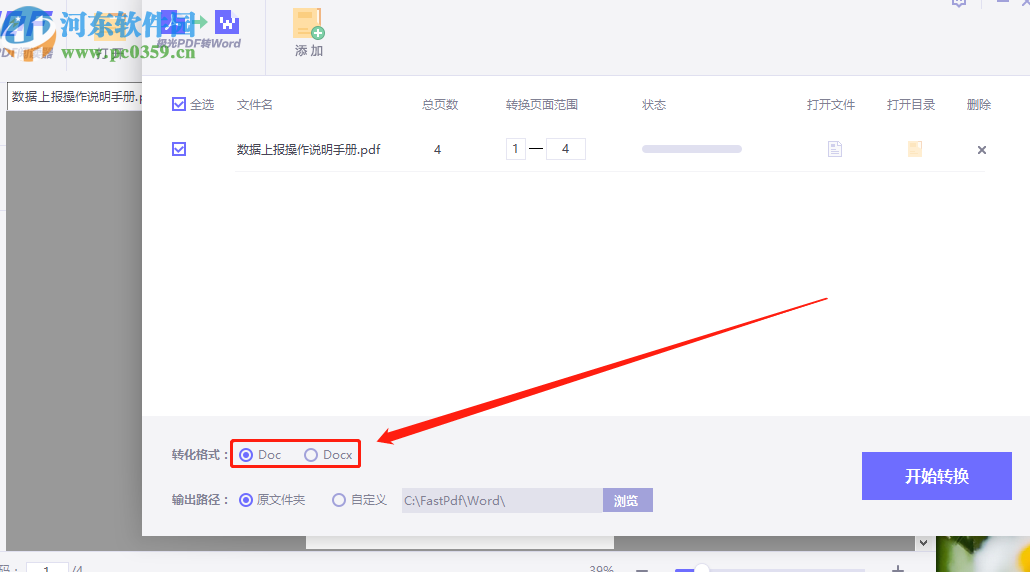
5.再下一步我们选中自定义选项,再点击浏览按钮之后在出现的界面中就可以选择文件转换之后的输出储存位置了。
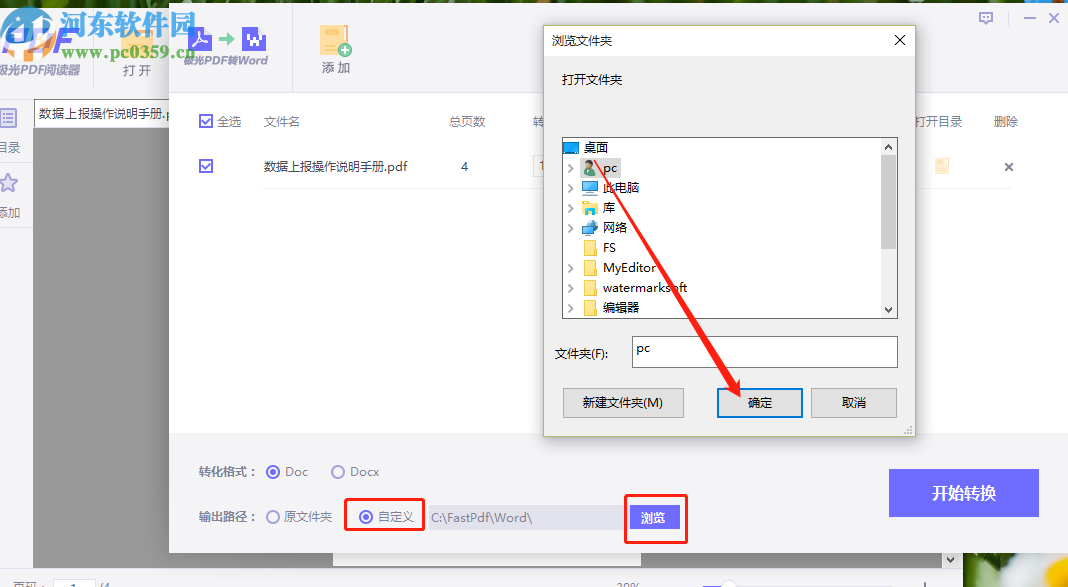
6.最后设置好输出储存位置之后,点击界面右下角的开始转换按钮就可以将PDF文件转换输出为Word文件了。
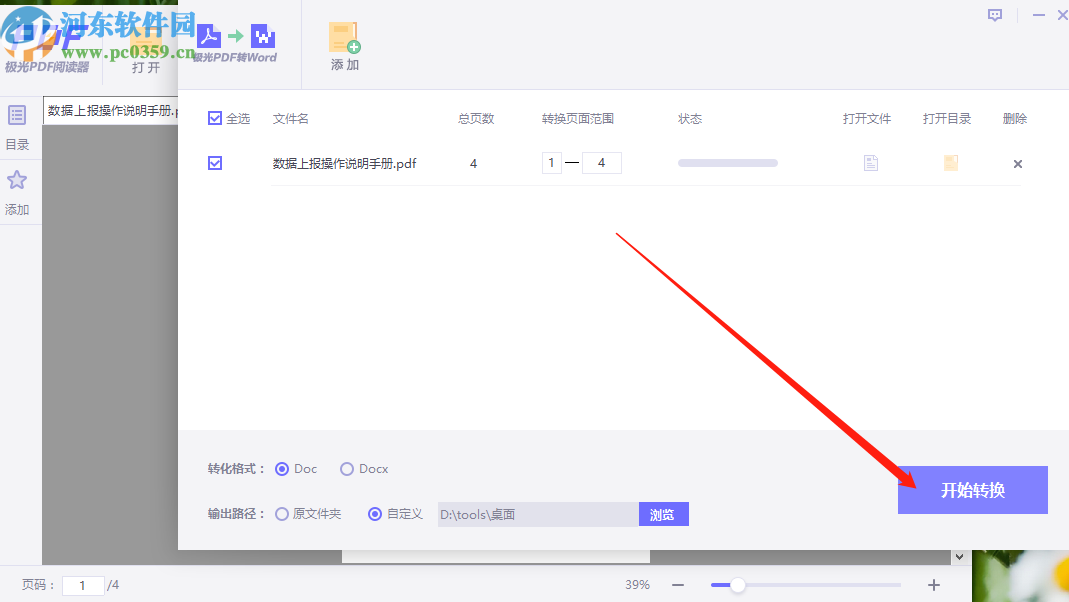
以上就是小编今天跟大家分享的使用极光PDF阅读器这款软件来将PDF文件转换成Word文件的操作方法了,有需要的朋友赶紧试一试这个方法吧。
相关文章:

 网公网安备
网公网安备